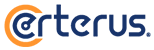Estos son los pasos para revisar / editar la configuración del correo en Outlook para Mac.
- Del menú principal, ir a Herramientas > Cuentas
- Se abrirá el cuadro de diálogo Cuentas. En el lado izquierdo seleccionar la cuenta de correo que desea editar.
-
Verificar que los datos estén asignados de la siguiente manera.
- Nombre de usuario: Dirección de correo electrónico
(p.e.: ejemplo @ dominiomuestra.com) - Contraseña: El password que corresponde a la cuenta de correo.
- Servidor de correo entrante: mail.[tu-dominio].[ext]
(p. e.: mail.dominiomuestra.com) - Puerto: 995 (POP) o 993 (IMAP)
- Marcar la casilla "Usar SSL"
- Servidor de correo saliente: mail.[tu-dominio].[ext]
(p. e.: mail.dominiomuestra.com) - Puerto: 587
- Marcar la casilla Usar SSL
- Nombre de usuario: Dirección de correo electrónico
- Dar clic en la pestaña Más opciones
- En Método de autenticación, seleccionar Nombre de usuario y Contraseña
- En Nombre de usuario, escribir la dirección de correo electrónico completa
(p.e.: ejemplo @ dominiomuestra.com) - Usar la contraseña correspondiente a la cuenta de correo
- Dar click en "Aceptar"